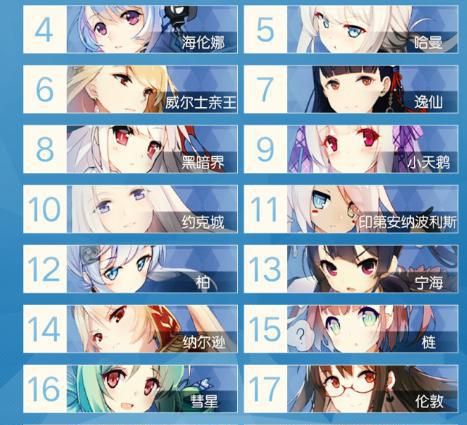绝地求生未添加滤镜如何解决?滤镜缺失的应对措施有哪些?
- 游戏测评
- 2025-04-04
- 14

在绝地求生这款风靡全球的射击游戏中,舒适的视觉体验对玩家来说至关重要。有时,玩家会遇到游戏内滤镜未添加的问题,这不仅影响审美享受,还可能造成游戏体验的不连贯。如果您遇到...
在绝地求生这款风靡全球的射击游戏中,舒适的视觉体验对玩家来说至关重要。有时,玩家会遇到游戏内滤镜未添加的问题,这不仅影响审美享受,还可能造成游戏体验的不连贯。如果您遇到了绝地求生未添加滤镜的情况,本文将为您提供几种有效的解决办法。
检查游戏设置
在解决问题之前,我们需要排除一些基本的可能性。进入游戏设置,检查是否有任何相关的滤镜选项被意外关闭或设置错误。
步骤1:进入游戏设置
启动游戏后,在主界面点击右上角的设置按钮。
在出现的菜单中选择“视频”选项。
步骤2:检查滤镜选项
确认“后期处理质量”是否开启,如果没有,请将其调至高或最高。
同时,检查其他相关的图像效果是否已经开启并适当调整。

更新显卡驱动程序
显卡驱动程序的老化或损坏也是导致游戏滤镜未添加的常见原因。保证显卡驱动为最新版本至关重要。
步骤1:识别显卡型号
通过在电脑上按下Win+R键,输入“dxdiag”后回车,查看您的显卡型号。
步骤2:下载并安装最新驱动
访问显卡制造商官网,根据显卡型号下载最新驱动。
下载完成后,运行安装程序并按提示操作完成更新。

重置游戏图形设置
有时,由于误操作或其他原因,游戏的图形设置可能被重置,导致滤镜丢失。此时,您需要重新对游戏进行图像设置。
步骤1:重置图形设置
在“视频设置”菜单中,找到“重置图形设置”选项并选择。
步骤2:重新调整滤镜和特效
重新根据个人偏好调整各项视觉效果,包括滤镜。

清除游戏遗留文件
如果以上步骤都无法解决问题,可能需要考虑清除游戏遗留文件。这些文件中可能包含损坏的数据,影响游戏的正常加载滤镜。
清理步骤:
关闭游戏和相关运行程序。
导航到绝地求生的安装目录,通常位于Steam库中的“steamapps/common/PUBG/Live”文件夹。
删除或备份“Shaders”和“Config”文件夹中的内容。
重启游戏,并检查是否已经添加滤镜。
修复游戏文件
如果通过清理未能解决问题,可以尝试使用游戏自身的修复功能。
步骤1:启动Steam客户端
完全关闭Steam客户端后,重新启动。
步骤2:进入游戏库,找到绝地求生
右键点击绝地求生图标,选择“属性”。
步骤3:验证游戏完整性和修复
切换到“本地文件”标签页,点击“验证游戏文件的完整性”按钮。
如果问题依然存在?
如果以上步骤都无法解决滤镜缺失的问题,可能需要考虑以下措施:
联系游戏客服:访问PUBG官方支持页面,提交详细的问题描述,并寻求客服帮助。
咨询社区:在游戏论坛或社交媒体上寻求其他玩家的帮助,看看他们是否有过类似的经历和解决方法。
在全球范围内,绝地求生拥有庞大的玩家群体,问题的快速解决不仅取决于问题本身的性质,还在于玩家是否能够找到正确的解决路径。通过本文介绍的方法,你有较高的机会解决滤镜未添加的问题。
综合以上方法,您可以尝试逐一排查,找出造成绝地求生滤镜缺失问题的原因,并采取相应的解决措施。希望这些信息能帮助您快速恢复游戏的视觉享受。
本文链接:https://www.12580com.com/article-8441-1.html